VPN คืออะไร ข้อดีและข้อเสียของ VPN เครือข่ายส่วนตัวเสมือน

VPN คืออะไร มีข้อดีข้อเสียอะไรบ้าง? มาพูดคุยกับ WebTech360 เกี่ยวกับนิยามของ VPN และวิธีนำโมเดลและระบบนี้ไปใช้ในการทำงาน
แนวคิดการเขียนโค้ดทั้งหมดเคยสร้างความหวาดกลัวให้กับใครหลายคนด้วยศัพท์เทคนิคมากมาย แต่เมื่อคุณได้เรียนรู้และลองเขียนด้วยตัวเอง คุณจะพบว่าการเขียนโค้ดนั้นใช้งานง่ายอย่างเหลือเชื่อและใช้งานได้จริงอย่างเหลือเชื่อสำหรับชีวิตประจำวัน
การเข้ารหัสทำงานอย่างไร
การเข้ารหัสช่วยรักษาความปลอดภัยข้อมูลผู้ใช้ด้วยการแปลงข้อมูลให้เป็นรหัสที่เฉพาะผู้ที่มีรหัสผ่านหรือคีย์ที่ถูกต้องเท่านั้นจึงจะถอดรหัสได้ เมื่อคุณเข้ารหัสไฟล์หรือข้อความ คุณจะแปลงข้อมูลเหล่านั้นให้กลายเป็นข้อมูลที่ไม่ชัดเจนสำหรับผู้อื่น มีเพียงผู้ที่มีคีย์ที่ถูกต้องเท่านั้นจึงจะแปลงข้อมูลนั้นกลับมาเป็นข้อมูลที่อ่านได้ ซึ่งช่วยปกป้องข้อมูลส่วนตัว ไม่ว่าคุณจะส่งหรือจัดเก็บไว้เฉยๆ
นอกจากการเข้ารหัสแล้ว การแฮชยังเป็นอีกกระบวนการสำคัญที่ใช้กันทั่วไปในการรักษาความปลอดภัยของข้อมูล แทนที่จะล็อกและปลดล็อกข้อมูล การแฮชจะสร้างลายนิ้วมือเฉพาะตัวของข้อมูลของคุณ โดยนำข้อมูลของคุณไปประมวลผลผ่านอัลกอริทึม ซึ่งจะแสดงชุดตัวเลขและตัวอักษรที่แทนข้อมูลต้นฉบับ คุณไม่สามารถใช้แฮชเพื่อกู้คืนข้อมูลต้นฉบับได้ แต่สามารถใช้แฮชเพื่อตรวจสอบว่าไม่มีอะไรเปลี่ยนแปลงไป ตัวอย่างเช่น หากคุณดาวน์โหลดไฟล์ คุณสามารถเปรียบเทียบแฮชของไฟล์กับไฟล์ต้นฉบับ เพื่อให้แน่ใจว่าไม่มีการเปลี่ยนแปลงใดๆ
สรุปคือ การเข้ารหัสจะช่วยรักษาความเป็นส่วนตัวของข้อมูล และช่วยให้คุณปลดล็อกได้ในภายหลังด้วยคีย์ที่ถูกต้อง การแฮชช่วยตรวจสอบว่าข้อมูลของคุณไม่ได้ถูกเปลี่ยนแปลง ทั้งสองวิธีนี้ทำงานอย่างเงียบๆ อยู่เบื้องหลัง และคุณไม่จำเป็นต้องเข้าใจรายละเอียดทางเทคนิคทั้งหมดเพื่อใช้ประโยชน์จากสิ่งเหล่านี้
ปัจจุบันมีเครื่องมือการเข้ารหัส ถอดรหัส แฮช และการจัดการคีย์มากมายที่จะช่วยรักษาความปลอดภัยข้อมูลของคุณ ต่อไปนี้คือตัวเลือกยอดนิยมบางส่วนสำหรับการเข้ารหัสไฟล์ แฟลชไดรฟ์ และอีเมลได้อย่างง่ายดาย
เข้ารหัสไฟล์เก็บถาวรอย่างรวดเร็วด้วย 7-Zip
7-Zipเป็นโปรแกรมฟรี เชื่อถือได้ และเป็นโปรแกรมมาตรฐานในคอมพิวเตอร์ Windows ส่วนใหญ่ การเข้ารหัสไฟล์ด้วย 7-Zip นั้นง่ายกว่าที่คุณคิด และตอนนี้คุณสามารถใช้ 7-Zip ได้ทุกเมื่อที่ต้องการรักษาไฟล์และเอกสารของคุณให้เป็นส่วนตัว ก่อนที่จะจัดเก็บหรือส่งให้ผู้อื่น
วิธีการมีดังนี้ คลิกขวาที่ไฟล์หรือโฟลเดอร์ที่คุณต้องการป้องกัน จากนั้นเลือก7-Zip > เพิ่มลงในไฟล์เก็บถาวรในหน้าต่างป๊อปอัป ให้เปลี่ยนรูปแบบไฟล์เก็บถาวรจาก ZIP เป็น 7z รูปแบบ 7zให้ความปลอดภัยที่สูงกว่าและการเข้ารหัสขั้นสูงกว่า รูปแบบ ZIPเริ่มต้น
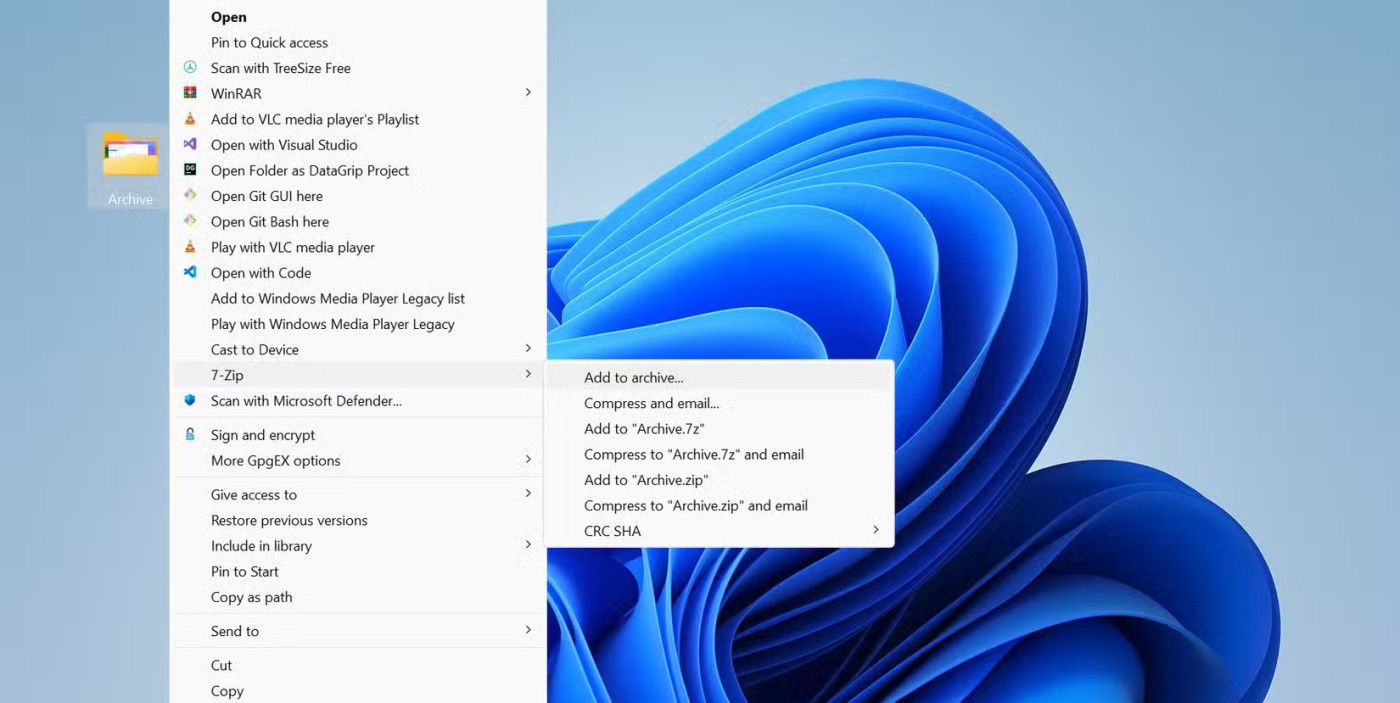
ขั้นต่อไป ให้ตั้งรหัสผ่าน รหัสผ่านต้องมีความยาวอย่างน้อย 12 ตัวอักษร มีทั้งตัวพิมพ์ใหญ่และตัวพิมพ์เล็ก ตัวเลข และสัญลักษณ์รหัสผ่านที่แข็งแกร่งเป็นสิ่งสำคัญ จำไว้ว่าไม่ว่าการเข้ารหัสของคุณจะดีแค่ไหน รหัสผ่านที่อ่อนแอก็สามารถเจาะรหัสผ่านได้
ทำเครื่องหมาย ในช่อง "เข้ารหัสชื่อไฟล์ " ฟีเจอร์นี้ไม่เพียงแต่ซ่อนเนื้อหาในไฟล์ของคุณเท่านั้น แต่ยังซ่อนชื่อไฟล์ด้วย หากคุณไม่ทำเครื่องหมายในช่องนี้ ผู้อื่นจะยังคงเห็นชื่อไฟล์ได้ แม้ว่าจะไม่สามารถเปิดไฟล์ได้ก็ตาม

วิธีการเข้ารหัสถูกตั้งค่าเริ่มต้นเป็น AES-256 ซึ่งเป็นมาตรฐานเดียวกับที่หน่วยงานรัฐบาลใช้ วิธีนี้ได้รับการพิสูจน์แล้วและไม่ทำให้การทำงานช้าลง
หลังจากคลิกตกลง 7-Zip จะสร้างไฟล์เก็บถาวรที่เข้ารหัสไว้ในโฟลเดอร์เดียวกับไฟล์ต้นฉบับ ซึ่งปกติจะใช้เวลาเพียงไม่กี่วินาที ควรทดสอบไฟล์เก็บถาวรที่เข้ารหัสของคุณเสมอโดยลองเปิดดู เพื่อให้แน่ใจว่าจำรหัสผ่านได้และทุกอย่างทำงานได้อย่างถูกต้อง
เพื่อความปลอดภัยยิ่งขึ้น อย่าส่งไฟล์ที่เข้ารหัสและรหัสผ่านผ่านช่องทางเดียวกัน หากคุณส่งไฟล์เก็บถาวรไปให้ใครทางอีเมล ให้แชร์รหัสผ่านทางโทรศัพท์หรือข้อความด้วย วิธีนี้จะทำให้แม้ว่าจะมีคนดักจับอีเมลได้ พวกเขาก็จะไม่สามารถเข้าถึงไฟล์ได้
เมื่อคุณคุ้นเคยแล้ว การเข้ารหัสด้วย 7-Zip จะกลายเป็นเรื่องง่าย เป็นวิธีง่ายๆ ที่จะรักษาความเป็นส่วนตัวของไฟล์ของคุณอย่างแท้จริง
เข้ารหัสแฟลชไดรฟ์ด้วย BitLocker
ตอนนี้คุณรู้วิธีเข้ารหัสฮาร์ดไดรฟ์ด้วย BitLocker แล้ว คุณยังต้องเข้ารหัสแฟลชไดรฟ์ด้วย เพราะคุณอาจทำแฟลชไดรฟ์หายเป็นสิบๆ อันตลอดหลายปีที่ผ่านมา อุปกรณ์เล็กๆ เหล่านี้สูญหายง่าย และคุณคงไม่อยากให้ใครมาค้นไฟล์ส่วนตัวของคุณโดยไม่ได้ตั้งใจ BitLocker ซึ่งติดตั้งมาใน Windows กลายเป็นวิธีที่ง่ายที่สุดในการเก็บรักษาข้อมูลทั้งหมดบนไดรฟ์ของคุณให้ปลอดภัย
การตั้งค่า BitLocker นั้นค่อนข้างตรงไปตรงมา เพียงเสียบแฟลชไดรฟ์ของคุณแล้วเปิด File Explorerจากนั้นคลิกขวาที่ไดรฟ์แล้วเลือกTurn on BitLockerใน Windows 11 บางครั้งคุณอาจต้องคลิกShow more optionsเพื่อดูตัวเลือกนี้
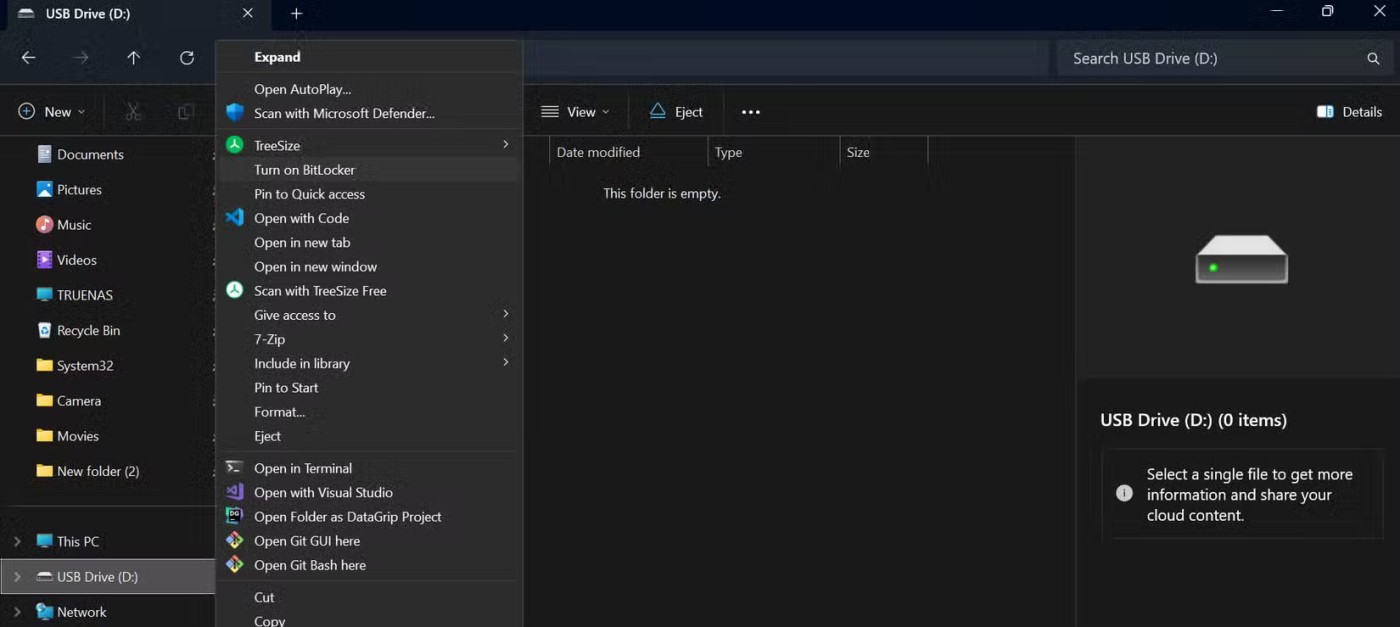
BitLocker เตรียมไดรฟ์สำหรับการเข้ารหัส ซึ่งปกติจะใช้เวลาเพียงหนึ่งหรือสองนาที จากนั้นระบบจะขอให้คุณตั้งรหัสผ่าน ให้ใช้รหัสผ่านที่แข็งแรงและไม่ซ้ำใคร ซึ่งต่างจากรหัสผ่านที่คุณใช้กับบัญชีอื่นๆ ของคุณ เนื่องจากคุณจะต้องป้อนรหัสผ่านนี้ทุกครั้งที่ปลดล็อกไดรฟ์ โปรดตรวจสอบให้แน่ใจว่าเป็นรหัสผ่านที่คุณจำได้แต่ยังคงเดาได้ยาก
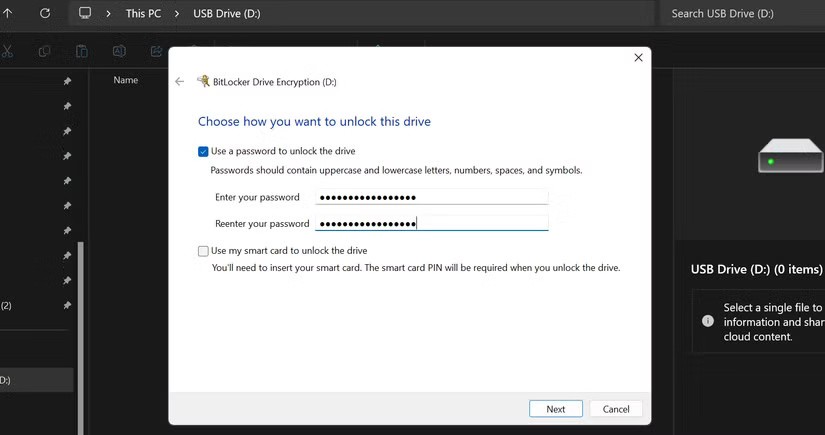
จากนั้น BitLocker จะถามว่าคุณต้องการบันทึกคีย์กู้คืนไว้ที่ไหน คีย์นี้สำคัญมาก หากคุณลืมรหัสผ่าน คีย์กู้คืนเป็นวิธีเดียวที่จะกู้คืนไฟล์ของคุณได้ โปรดบันทึกคีย์ไว้ในที่ปลอดภัย เช่น ที่เก็บข้อมูลบนคลาวด์ หรือเอกสารที่พิมพ์เก็บไว้ที่บ้าน
BitLocker ช่วยให้คุณเลือกได้ว่าต้องการเข้ารหัสส่วนใดของไดรฟ์ สำหรับไดรฟ์ใหม่ ให้เลือกเข้ารหัสเฉพาะพื้นที่ที่ใช้ เนื่องจากวิธีนี้จะเร็วกว่า หากไดรฟ์มีไฟล์อยู่แล้ว ให้เลือกเข้ารหัสทั้งไดรฟ์ เพื่อให้แน่ใจว่าไม่มีข้อมูลใดถูกปล่อยทิ้งโดยไม่ได้รับการป้องกัน

วิธีเข้ารหัสอีเมลด้วย PGP
หากคุณต้องการให้ข้อความของคุณปลอดภัยอย่างสมบูรณ์ แม้แต่จากผู้ให้บริการอีเมล ให้ใช้การเข้ารหัส PGP กับKleopatraมีวิธีอื่นๆ ในการส่งอีเมลที่เข้ารหัส PGP บน Linux แต่หากคุณใช้ Windows คุณอาจเลือกใช้ Kleopatra การตั้งค่าอาจใช้เวลาสักหน่อย แต่เมื่อคุณคุ้นเคยแล้ว ขั้นตอนก็จะง่ายดายและมอบความเป็นส่วนตัวแบบ end-to-end อย่างแท้จริง
ขั้นแรก ให้ดาวน์โหลดและติดตั้งแพ็กเกจ Gpg4win ซึ่งรวมถึง Kleopatra เมื่อเปิด Kleopatra แล้ว ให้สร้างคู่คีย์ของคุณเองโดยกรอกชื่อ อีเมล และรหัสผ่านที่แข็งแรง Kleopatra จะสร้างคีย์สองชุดให้คุณ ได้แก่ คีย์สาธารณะที่คุณสามารถแชร์กับใครก็ได้ที่ต้องการส่งข้อความเข้ารหัสให้คุณ และคีย์ส่วนตัวที่คุณต้องเก็บรักษาไว้ในคอมพิวเตอร์ของคุณอย่างปลอดภัย
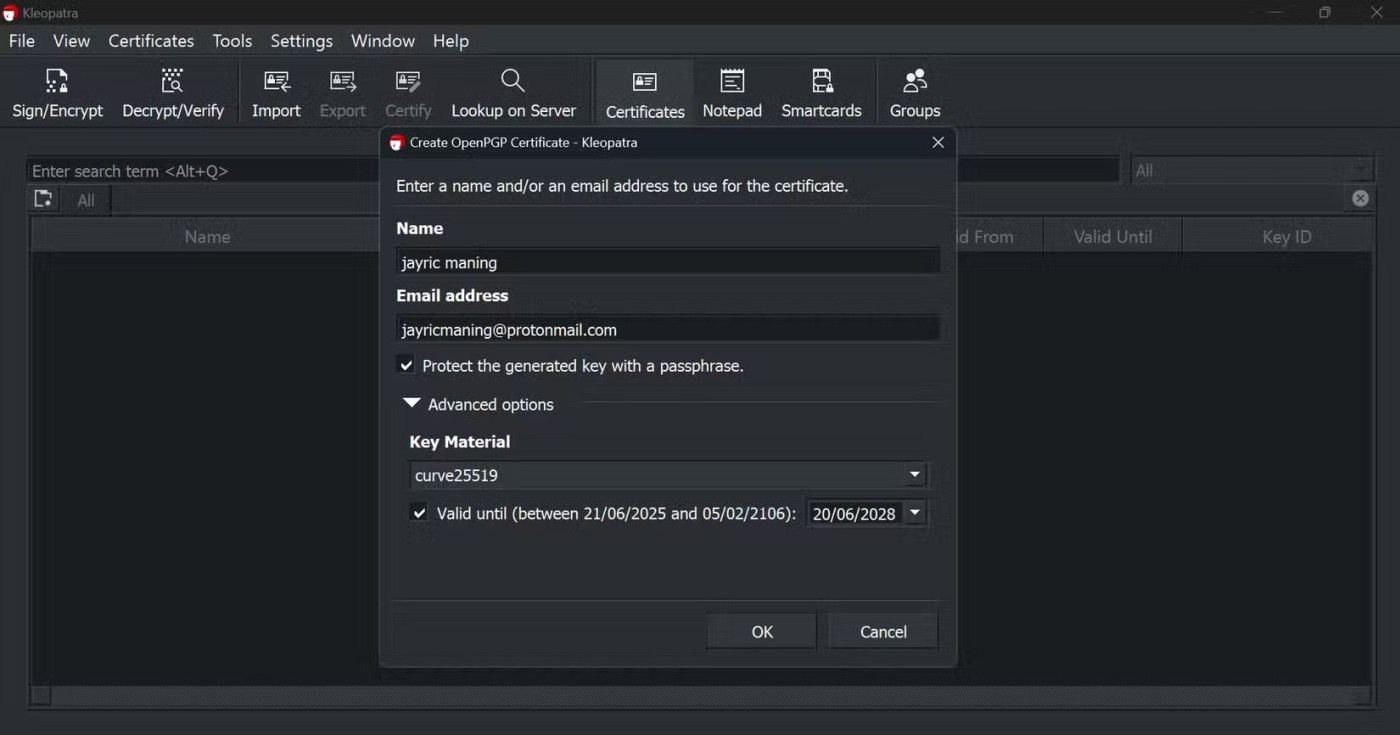
เมื่อคุณต้องการส่งข้อความเข้ารหัส คุณมักจะเขียนข้อความนั้นลงใน Notepad จากนั้น ใน Kleopatra ให้คลิก ปุ่ม Sign/Encryptและเลือกไฟล์ข้อความที่มีข้อความของคุณ ทำเครื่องหมายใน ช่อง Encrypt with passwordและป้อนรหัสผ่านที่คุณจะแชร์กับผู้รับ หลังจากคลิก Encrypt แล้ว Kleopatra จะสร้างไฟล์เข้ารหัส PGP ใหม่
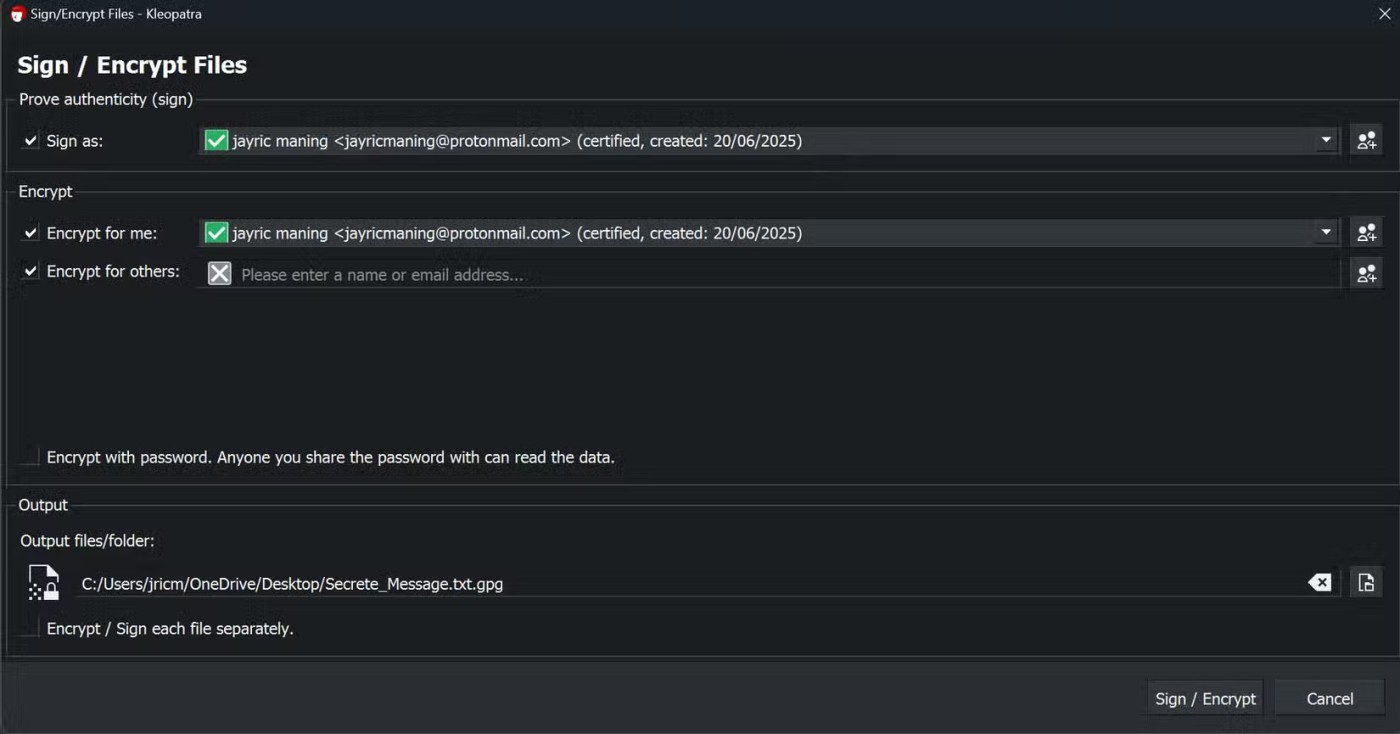
คุณสามารถส่งไฟล์ที่เข้ารหัสนี้ทางอีเมลได้ ผู้รับเพียงแค่ต้องเปิดไฟล์ Kleopatra และรหัสผ่านที่คุณตั้งไว้เท่านั้น คลิกขวาที่ไฟล์ PGP เลือกเปิดด้วย Kleopatraแล้วใส่รหัสผ่าน จากนั้น Kleopatra จะถอดรหัสไฟล์และแสดงข้อความต้นฉบับ
VPN คืออะไร มีข้อดีข้อเสียอะไรบ้าง? มาพูดคุยกับ WebTech360 เกี่ยวกับนิยามของ VPN และวิธีนำโมเดลและระบบนี้ไปใช้ในการทำงาน
Windows Security ไม่ได้แค่ป้องกันไวรัสพื้นฐานเท่านั้น แต่ยังป้องกันฟิชชิ่ง บล็อกแรนซัมแวร์ และป้องกันไม่ให้แอปอันตรายทำงาน อย่างไรก็ตาม ฟีเจอร์เหล่านี้ตรวจจับได้ยาก เพราะซ่อนอยู่หลังเมนูหลายชั้น
ในบทความต่อไปนี้ เราจะนำเสนอขั้นตอนพื้นฐานในการกู้คืนข้อมูลที่ถูกลบใน Windows 7 ด้วยเครื่องมือสนับสนุน Recuva Portable คุณสามารถบันทึกข้อมูลลงใน USB ใดๆ ก็ได้ที่สะดวก และใช้งานได้ทุกเมื่อที่ต้องการ เครื่องมือนี้กะทัดรัด ใช้งานง่าย และมีคุณสมบัติเด่นดังต่อไปนี้:
CCleaner สแกนไฟล์ซ้ำในเวลาเพียงไม่กี่นาที จากนั้นให้คุณตัดสินใจว่าไฟล์ใดปลอดภัยที่จะลบ
การย้ายโฟลเดอร์ดาวน์โหลดจากไดรฟ์ C ไปยังไดรฟ์อื่นบน Windows 11 จะช่วยให้คุณลดความจุของไดรฟ์ C และจะช่วยให้คอมพิวเตอร์ของคุณทำงานได้ราบรื่นยิ่งขึ้น
นี่เป็นวิธีเสริมความแข็งแกร่งและปรับแต่งระบบของคุณเพื่อให้การอัปเดตเกิดขึ้นตามกำหนดการของคุณเอง ไม่ใช่ของ Microsoft
Windows File Explorer มีตัวเลือกมากมายให้คุณเปลี่ยนวิธีดูไฟล์ สิ่งที่คุณอาจไม่รู้ก็คือตัวเลือกสำคัญอย่างหนึ่งถูกปิดใช้งานไว้ตามค่าเริ่มต้น แม้ว่าจะมีความสำคัญอย่างยิ่งต่อความปลอดภัยของระบบของคุณก็ตาม
ด้วยเครื่องมือที่เหมาะสม คุณสามารถสแกนระบบของคุณและลบสปายแวร์ แอดแวร์ และโปรแกรมอันตรายอื่นๆ ที่อาจแฝงอยู่ในระบบของคุณได้
ด้านล่างนี้เป็นรายการซอฟต์แวร์ที่แนะนำเมื่อติดตั้งคอมพิวเตอร์ใหม่ เพื่อให้คุณสามารถเลือกแอปพลิเคชันที่จำเป็นและดีที่สุดบนคอมพิวเตอร์ของคุณได้!
การพกพาระบบปฏิบัติการทั้งหมดไว้ในแฟลชไดรฟ์อาจมีประโยชน์มาก โดยเฉพาะอย่างยิ่งหากคุณไม่มีแล็ปท็อป แต่อย่าคิดว่าฟีเจอร์นี้จำกัดอยู่แค่ระบบปฏิบัติการ Linux เท่านั้น ถึงเวลาลองโคลนการติดตั้ง Windows ของคุณแล้ว
การปิดบริการเหล่านี้บางอย่างอาจช่วยให้คุณประหยัดพลังงานแบตเตอรี่ได้มากโดยไม่กระทบต่อการใช้งานประจำวันของคุณ
Ctrl + Z เป็นปุ่มผสมที่นิยมใช้กันมากใน Windows โดย Ctrl + Z ช่วยให้คุณสามารถเลิกทำการกระทำในทุกส่วนของ Windows ได้
URL แบบย่อนั้นสะดวกในการล้างลิงก์ยาวๆ แต่ก็ซ่อนปลายทางที่แท้จริงไว้ด้วย หากคุณต้องการหลีกเลี่ยงมัลแวร์หรือฟิชชิ่ง การคลิกลิงก์นั้นโดยไม่ระวังไม่ใช่ทางเลือกที่ฉลาดนัก
หลังจากรอคอยมาอย่างยาวนาน ในที่สุดการอัปเดตหลักครั้งแรกของ Windows 11 ก็ได้เปิดตัวอย่างเป็นทางการแล้ว
VPN คืออะไร มีข้อดีข้อเสียอะไรบ้าง? มาพูดคุยกับ WebTech360 เกี่ยวกับนิยามของ VPN และวิธีนำโมเดลและระบบนี้ไปใช้ในการทำงาน
Windows Security ไม่ได้แค่ป้องกันไวรัสพื้นฐานเท่านั้น แต่ยังป้องกันฟิชชิ่ง บล็อกแรนซัมแวร์ และป้องกันไม่ให้แอปอันตรายทำงาน อย่างไรก็ตาม ฟีเจอร์เหล่านี้ตรวจจับได้ยาก เพราะซ่อนอยู่หลังเมนูหลายชั้น
เมื่อคุณเรียนรู้และลองใช้ด้วยตัวเองแล้ว คุณจะพบว่าการเข้ารหัสนั้นใช้งานง่ายอย่างเหลือเชื่อ และใช้งานได้จริงอย่างเหลือเชื่อสำหรับชีวิตประจำวัน
ในบทความต่อไปนี้ เราจะนำเสนอขั้นตอนพื้นฐานในการกู้คืนข้อมูลที่ถูกลบใน Windows 7 ด้วยเครื่องมือสนับสนุน Recuva Portable คุณสามารถบันทึกข้อมูลลงใน USB ใดๆ ก็ได้ที่สะดวก และใช้งานได้ทุกเมื่อที่ต้องการ เครื่องมือนี้กะทัดรัด ใช้งานง่าย และมีคุณสมบัติเด่นดังต่อไปนี้:
CCleaner สแกนไฟล์ซ้ำในเวลาเพียงไม่กี่นาที จากนั้นให้คุณตัดสินใจว่าไฟล์ใดปลอดภัยที่จะลบ
การย้ายโฟลเดอร์ดาวน์โหลดจากไดรฟ์ C ไปยังไดรฟ์อื่นบน Windows 11 จะช่วยให้คุณลดความจุของไดรฟ์ C และจะช่วยให้คอมพิวเตอร์ของคุณทำงานได้ราบรื่นยิ่งขึ้น
นี่เป็นวิธีเสริมความแข็งแกร่งและปรับแต่งระบบของคุณเพื่อให้การอัปเดตเกิดขึ้นตามกำหนดการของคุณเอง ไม่ใช่ของ Microsoft
Windows File Explorer มีตัวเลือกมากมายให้คุณเปลี่ยนวิธีดูไฟล์ สิ่งที่คุณอาจไม่รู้ก็คือตัวเลือกสำคัญอย่างหนึ่งถูกปิดใช้งานไว้ตามค่าเริ่มต้น แม้ว่าจะมีความสำคัญอย่างยิ่งต่อความปลอดภัยของระบบของคุณก็ตาม
ด้วยเครื่องมือที่เหมาะสม คุณสามารถสแกนระบบของคุณและลบสปายแวร์ แอดแวร์ และโปรแกรมอันตรายอื่นๆ ที่อาจแฝงอยู่ในระบบของคุณได้
ด้านล่างนี้เป็นรายการซอฟต์แวร์ที่แนะนำเมื่อติดตั้งคอมพิวเตอร์ใหม่ เพื่อให้คุณสามารถเลือกแอปพลิเคชันที่จำเป็นและดีที่สุดบนคอมพิวเตอร์ของคุณได้!
การพกพาระบบปฏิบัติการทั้งหมดไว้ในแฟลชไดรฟ์อาจมีประโยชน์มาก โดยเฉพาะอย่างยิ่งหากคุณไม่มีแล็ปท็อป แต่อย่าคิดว่าฟีเจอร์นี้จำกัดอยู่แค่ระบบปฏิบัติการ Linux เท่านั้น ถึงเวลาลองโคลนการติดตั้ง Windows ของคุณแล้ว
การปิดบริการเหล่านี้บางอย่างอาจช่วยให้คุณประหยัดพลังงานแบตเตอรี่ได้มากโดยไม่กระทบต่อการใช้งานประจำวันของคุณ
Ctrl + Z เป็นปุ่มผสมที่นิยมใช้กันมากใน Windows โดย Ctrl + Z ช่วยให้คุณสามารถเลิกทำการกระทำในทุกส่วนของ Windows ได้
URL แบบย่อนั้นสะดวกในการล้างลิงก์ยาวๆ แต่ก็ซ่อนปลายทางที่แท้จริงไว้ด้วย หากคุณต้องการหลีกเลี่ยงมัลแวร์หรือฟิชชิ่ง การคลิกลิงก์นั้นโดยไม่ระวังไม่ใช่ทางเลือกที่ฉลาดนัก
หลังจากรอคอยมาอย่างยาวนาน ในที่สุดการอัปเดตหลักครั้งแรกของ Windows 11 ก็ได้เปิดตัวอย่างเป็นทางการแล้ว













